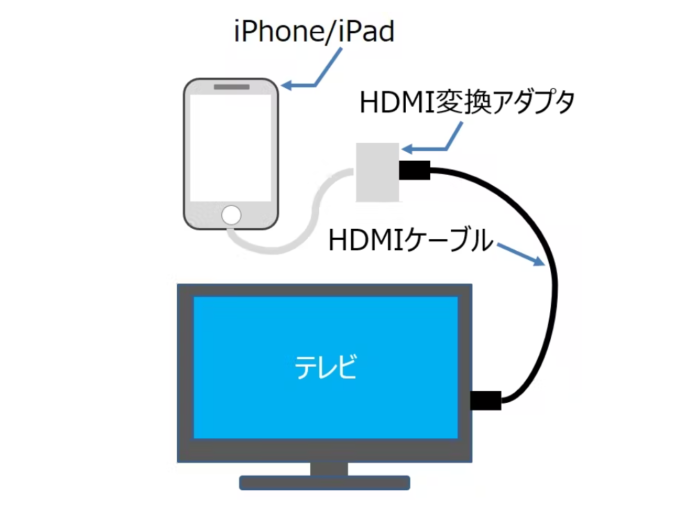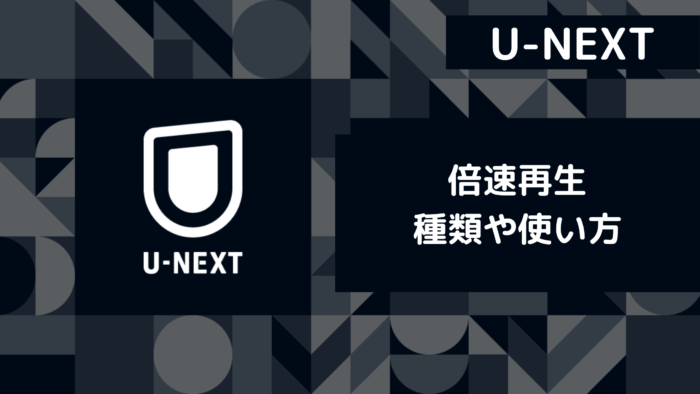月額2,189円で、21万本以上の動画を視聴できるU-NEXT。動画の配信本数はトップクラスで、電子書籍なども楽しめるのが魅力です。
スマホやPC、タブレットで楽しめるのはもちろんですが、映画を観るときは大画面のテレビで視聴したいですよね。
テレビでの視聴方法はさまざまありますが、今回はFire TV Stickでの視聴方法についてご紹介します。
Fire TV Stickの使い方や、U-NEXTをテレビで観る方法を考えている方は、ぜひ参考にしてくださいね!
U-NEXTをテレビで見るならFire Tv Stickがおすすめ
結論、U-NEXTをテレビで見るならFire TV Stickがおすすめです。
- HDMI端子付きテレビとWifiがあればすぐに視聴が可能
- コスパが良く使い方が簡単
- さまざまな動画配信サービスに対応している
- Fire TV Stic 4Kなら4K動画も視聴できる
これらの理由から、U-NEXTをテレビで見たい方は、Fire TV Sticの購入を検討してみてはいかかでしょうか?
U-NEXT以外にも、NetflixやAmazonプライムも楽しむことができますよ。
U-NEXTをFire Tv Stickで見る3ステップ
つづいて、U-NEXTをFire TV Stickで見る方法をご紹介します。
とても簡単なので、Wifiのパスワードを準備して一緒にすすめていきましょう。
1.U-NEXTに会員登録をする
U-NEXTに登録していない方は最初に会員登録をしましょう。
初めての登録なら、31日間の無料トライアルが自動で適用されます。
1か月使用して不要と感じたら、31日以内に解約をすれば料金はいっさい発生しません。気軽に始められるのは嬉しいポイントですね。
登録方法は、U-NEXT公式Webサイトから「ますは31日間 無料体験」をクリックして必要な項目を入力するだけなのですぐにできます◎
2.Fire Tv StickでU-NEXTをダウンロードする
Fire TV Stickとテレビを繋いでWifiに接続したら、「U-NEXTアプリ」をダウンロードしましょう。
音声検索や、文字入力をしてU-NEXTアプリを探し、Fire TV Stick上にU-NEXTアプリをいれます。
ダウンロードはもちろん無料なので安心してくださいね。
3.Fire Tv StickでU-NEXTにログインをする
ダウンロードしたU-NEXTアプリをひらいて、会員IDとパスワードを入力します。
これでログイン完了ですので、スマホやPCの使い方と同様に動画を楽しみましょう。
U-NEXTをFire Tv Stickで見る時の注意点
つぎは、U-NEXTをFire TV Stickで見る時の注意点4つをご紹介します。
- その他作品を非表示にしたいなら子アカウントでログインする
- 課金制限をしたい場合も子アカウントでログイン
- 同時視聴は最大4台まで
- 4Kの視聴は対応の「テレビ」と「デバイス」が必要
それぞれ詳しくみていきましょう。
1.その他作品を非表示にしたいなら子アカウントでログインする
U-NEXTではR18作品が配信されています。
子アカウントでログインすれば、R18作品が表示されませんので、子アカウントでログインしておきましょう。
家族でリビングのテレビでU-NEXTを視聴しているときは、ページが表示されるだけで気まずいことも…。
また小さい子どもがいる場合は教育上見せたくないですよね。
「テレビは親アカウントでログインしておきたいけど、アダルト作品を非表示にしたい…」という方は、ペアレンタルロック機能を使えば、親アカウントでも視聴できなくなりますのでこの方法もおすすめです。
2.課金制限をしたい場合も子アカウントでのログイン
U-NEXTはポイントを使って、作品をレンタルしたり、購入したりできます。
ポイントの購入はもちろん有料で、子どもが大量課金しないか心配です。
子アカウントの設定で、ポイント利用や購入をできないようにしておけば、課金はできません。
Fire TV StickでU-NEXTにログインするとき、購入制限をした子アカウントでログインすれば、勝手にポイントを使ったり、購入できませんので安心ですね。
3.同時視聴は最大4台まで
U-NEXTのファミリーアカウントを使った同時視聴は、最大4台までです。
ファミリーアカウント機能は、主契約を親アカウント。その他を子アカウントと呼び、最大4つのアカウントを作れます。
4台以上で視聴をすると、エラーが発生して再生できませんので注意しましょう。
4Kの視聴は対応「テレビ」と「デバイス」が必要
Fire TV Stickは4K動画の視聴ができます。
必要なものは、「Fire TV Stick 4K」と「4K対応テレビ」です。
テレビかデバイスのどちらかが対応でなければ、4Kの視聴はできませんので注意しましょう。
U-NEXTをテレビで見る他の方法5選
U-NEXTをテレビで見るにはFire TV Stickがおすすめですが、もちろん他の方法でも視聴可能です。
すでに必要な機器をお持ちの場合は、初期費用がかからず視聴できますので、チェックしてくださいね。
1.Apple TV
Apple TVでもU-NEXTの視聴ができます。
値段が高いので、すでにお持ちの方や、Apple製品に拘りがある人におすすめです。
U-NEXTを視聴するだけの目的であれば、Fire TV Stickなど他の視聴方法を検討しましょう。
2.chrome Cast
Googleが提供するデバイスのChrome castでもテレビでの視聴が可能。Androidスマホでリモコン操作ができるのが特徴で、使いやすく値段も5000円前後でお手頃です。
注意点として、Amazonプライムビデオはアプリでの再生ができず、ミラーリング再生のみ。
U-NEXT、Amazonプライム、両方視聴する場合はあまりおすすめではありません。
3.U-NEXT対応テレビで視聴する
インターネットに接続できる、スマートテレビでU-NEXTの視聴ができます。
対応テレビは次の通りです。
- ソニー のブラビア
- TOSHIBA のREGZA
- Panasonic のVIERA
- シャープのアクオス/アイシーシーピュリオス
- LG Electronicsの[LG Smart TV
- HITACHI のWOOO
他にも対応のスマートテレビがあるので、詳しくはU-NEXT公式サイトを確認しましょう。
4.PCやスマホをHDMIケーブルでテレビに繋ぐ
スマホやパソコンをHDMIケーブルで繋いで再生する方法でも視聴可能です。
HDMIケーブルを介して、スマホとテレビを直接繋ぐことができるので、簡単に画面共有ができます。
ケーブルは長いものが便利ですよ。
5.U-NEXT TVで視聴する
U-NEXTが提供するU-NEXT TVでもテレビの出力が可能です。
お値段は1万円程で、U-NEXTやYouTube、SMART USENなどに対応していますが、他のVODサービスは視聴できないのはデメリットです。